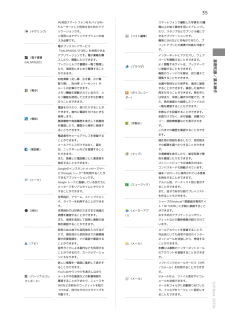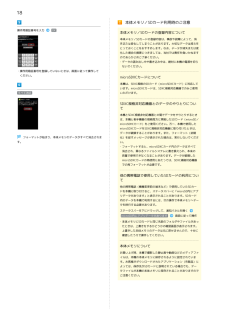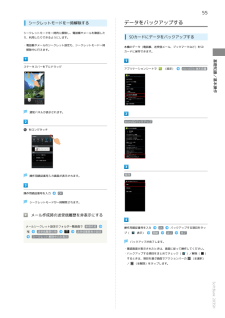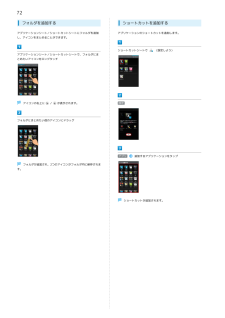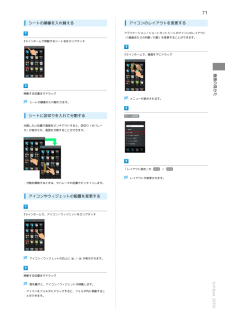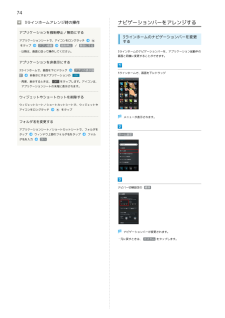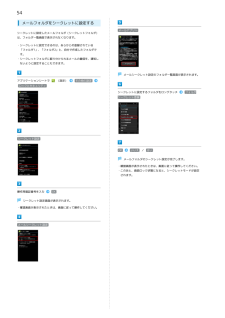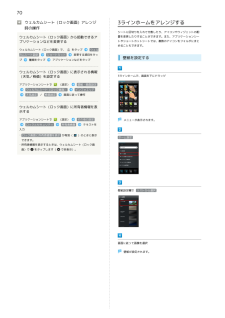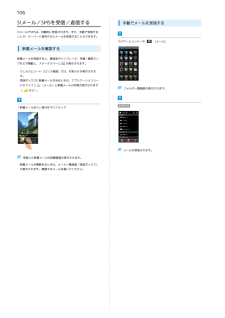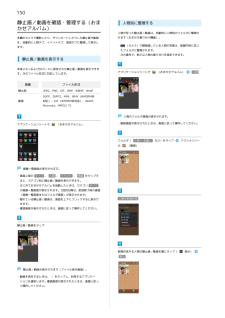Q&A
取扱説明書・マニュアル (文書検索対応分のみ)
"フォルダ"3 件の検索結果
"フォルダ"20 - 30 件目を表示
全般
質問者が納得曲の編集が出来るアプリがありますので、プレイストアで探してみて下さい。そのアプリでサビのみ切り取ればPCを使わなくても編集可能です。再生に関しては、プレイヤーのアプリで、プレイリストを作成し編集した曲を入れないようにすれば、シャッフル再生しても大丈夫でしょう。
4561日前view364
全般
質問者が納得そうですね。全部可能です!
203ユーザーですが、仰る通りシークレット設定可能です。ちなみにスマホ3台目ですが、過去の機種も可能でした。
4517日前view670
全般
質問者が納得ファイラーと呼ばれるアプリを使い、シークレットにしたい画像だけ、コンテンツマネージャーの管轄外のフォルダーに移動させてください。
コンテンツマネージャーで、再検索しない限りは表面には見つからなくなります
4468日前view22
354G対応スマートフォンをモバイルWi(テザリング)スマートフォンで撮影した写真を30種Fiルーターとして利用するためのアプ類以上の加工素材を用いてアレンジしリケーションです。ご利用にはテザリングオプションの加たり、スタンプなどでプリクラ風にで(フォト編集)きるアプリケーションです。入が必要です。簡単にSNSなどに共有ができたり、プ電子ブックストアサービスリントアプリとの連携で印刷も可能で(電子書籍GALAPAGOS)す。アプリケーションです。電子書籍を購インターネットにアクセスし、ウェブ入したり、閲覧したりできます。ページを閲覧することができます。ブックシェルフで書籍を一覧で管理したり、項目別にまとめて整理すること(ブラウザ)よく閲覧するサイトは、ブックマークに登録することもできます。ができます。閲覧することもできます。割り算)、百分率(パーセント)や(電卓)複数のウィンドウを開き、切り替えて四則演算(足し算、引き算、かけ算、会議や取材などの音声を、端末に録音ルートの計算ができます。メモリ機能も搭載されているので、メモリ機能を使用してさまざまな計算をすることができます。録音した音声の(ボイスレコーダー)再...
18本体メモリ/SDカード利用時のご注意操作用暗証番号を入力OK本体メモリ/SDカードの登録内容について本体メモリ/SDカードの登録内容は、事故や故障によって、消失または変化してしまうことがあります。大切なデータは控えをとっておくことをおすすめします。なお、データが消失または変化した場合の損害につきましては、当社では責任を負いかねますのであらかじめご了承ください。・データの読み出し中や書き込み中は、絶対に本機の電源を切らないでください。・操作用暗証番号を登録していないときは、画面に従って操作してください。microSDXCカードについて本機は、SDXC規格のSDカード(microSDXCカード)に対応しています。microSDXCカードは、SDXC規格対応機器でのみご使用すべて消去いただけます。SDXC規格非対応機器とのデータのやりとりについて本機とSDXC規格非対応機器との間でデータをやりとりするときは、本機と相手機器の規格両方に準拠したSDカード(microSD/microSDHCカード)をご使用ください。万一、本機で使用したmicroSDXCカードをSDXC規格非対応機器に取り付けたときは、データが破損...
55シークレットモードを一時解除するシークレットモードを一時的に解除し、電話帳やメールを確認したり、利用したりできるようにします。・電話帳やメールのシークレット設定も、シークレットモード一時解除中に行えます。データをバックアップするSDカードにデータをバックアップする本機のデータ(電話帳、送受信メール、ブックマークなど)をSDカードに保存できます。アプリケーションシートで(設定)microSDと端末容量基礎知識/基本操作ステータスバーを下にドラッグ通知パネルが表示されます。microSDバックアップをロングタッチ操作用暗証番号入力画面が表示されます。操作用暗証番号を入力保存OKシークレットモードが一時解除されます。メール作成時の送受信履歴を非表示にするメールシークレット設定のフォルダ一覧画面で 新規作成送受信履歴引用送受信履歴表示設定操作用暗証番号を入力プ(表示)OK開始バックアップする項目をタッはい完了シークレット解除中のみ表示バックアップが完了します。・確認画面が表示されたときは、画面に従って操作してください。・バックアップする項目をまとめてチェック()/解除(するときは、項目を選ぶ画面でアクションバーの...
72フォルダを追加するショートカットを追加するアプリケーションシート/ショートカットシートにフォルダを追加アプリケーションのショートカットを追加します。し、アイコンをまとめることができます。ショートカットシートで(設定しよう)アプリケーションシート/ショートカットシートで、フォルダにまとめたいアイコンをロングタッチアイコンの右上に/が表示されます。設定フォルダにまとめたい他のアイコンにドラッグアプリ追加するアプリケーションをタップフォルダが追加され、2つのアイコンがフォルダ内に保存されます。ショートカットが追加されます。
71シートの順番を入れ替えるアイコンのレイアウトを変更するアプリケーション/ショートカットシートのアイコンのレイアウト3ラインホームで移動するシート名をロングタッチ(1画面あたりの列数/行数)を変更することができます。3ラインホームで、画面を下にドラッグ画面の見かた移動する位置までドラッグメニューが表示されます。シートの順番が入れ替わります。シートに区切りを入れて分割するホーム設定分割したい位置で画面をピンチアウトすると、区切り(セパレータ)が表示され、画面を分割することができます。「レイアウト設定」の 3×4 / 4×5レイアウトが変更されます。・分割を解除するときは、セパレータの位置でピンチインします。アイコンやウィジェットの配置を変更する3ラインホームで、アイコン/ウィジェットをロングタッチアイコン/ウィジェットの右上に/が表示されます。移動する位置までドラッグ・アイコンをフォルダにドラッグすると、フォルダ内に移動することができます。SoftBank 203SH指を離すと、アイコン/ウィジェットが移動します。
74ナビゲーションバーをアレンジする3ラインホームアレンジ時の操作アプリケーションを強制停止/無効にするアプリケーションシートで、アイコンをロングタッチをタップアプリ情報強制停止 / 無効にする・以降は、画面に従って操作してください。3ラインホームのナビゲーションバーを変更する3ラインホームのナビゲーションバーを、アプリケーション起動中の画面と同様に変更することができます。アプリケーションを非表示にする3ラインホームで、画面を下にドラッグ定アプリの表示設非表示にするアプリケーションの・再度、表示するときは、3ラインホームで、画面を下にドラッグをタップします。アイコンは、アプリケーションシートの末尾に表示されます。ウィジェットやショートカットを削除するウィジェットシート/ショートカットシートで、ウィジェットやアイコンをロングタッチをタップメニューが表示されます。フォルダ名を変更するアプリケーションシート/ショートカットシートで、フォルダをタップダ名を入力ウィンドウ上部のフォルダ名をタップフォルホーム設定次へナビバー切替設定の 標準ナビゲーションバーが変更されます。・元に戻すときは、 カスタム をタップします。
54メールフォルダをシークレットに設定するシークレットに設定したメールフォルダ(シークレットフォルダ)メールアプリへは、フォルダ一覧画面で表示されなくなります。・シークレットに設定できるのは、あらかじめ登録されている「フォルダ1」、「フォルダ2」と、自分で作成したフォルダです。・シークレットフォルダに振り分けられるメールの着信を、通知しないように設定することもできます。メールシークレット設定のフォルダ一覧画面が表示されます。アプリケーションシートで(設定)その他の設定ロックとセキュリティシークレットに設定するフォルダをロングタッチフォルダシークレット登録シークレット設定OKいいえ / はいメールフォルダのシークレット設定が完了します。・確認画面が表示されたときは、画面に従って操作してください。・このあと、画面ロック状態になると、シークレットモードが設定されます。操作用暗証番号を入力OKシークレット設定画面が表示されます。・確認画面が表示されたときは、画面に従って操作してください。メールシークレット設定
70ウェルカムシート(ロック画面)アレンジ時の操作ウェルカムシート(ロック画面)から起動できるアプリケーションなどを変更するウェルカムシート(ロック画面)で、カムシート設定プをタップショートカット種類をタップ変更する項目をタッウェルカムシート(ロック画面)に表示される情報(天気/株価)を設定する(設定)ウェルカムシート(ロック画面)天気設定 / 株価設定シートに区切りを入れて分割したり、アイコンやウィジェットの配置を変更したりすることができます。また、アプリケーションシートやショートカットシートでは、複数のアイコンをフォルダにまとめることもできます。ウェルアプリケーションなどをタップアプリケーションシートで3ラインホームをアレンジする壁紙を設定する3ラインホームで、画面を下にドラッグ壁紙・画面設定インフォエリア画面に従って操作ウェルカムシート(ロック画面)に所有者情報を表示するアプリケーションシートでロックとセキュリティ(設定)所有者情報その他の設定メニューが表示されます。テキストを入力・ ロック画面に所有者情報を表示 が有効()のときに表示できます。ホーム設定・所有者情報を表示するときは、ウェルカムシート(...
106S!メール/SMSを受信/返信する手動でメールを受信するS!メールやSMSは、自動的に受信されます。また、手動で受信することや、サーバーに保存されたメールを受信することもできます。ナビゲーションバーの(メール)新着メールを確認する新着メールを受信すると、着信音やバイブレータ、充電/着信ランプなどが鳴動し、ステータスバーにが表示されます。・ウェルカムシート(ロック画面)では、お知らせが表示されます。・受信ボックスに新着メールがあるときは、アプリケーションシートのアイコン((メール)に新着メールの件数が表示されますなど)。「新着メールあり」部分を下にドラッグフォルダ一覧画面が表示されます。新着受信メールが受信されます。受信した新着メールの詳細画面が表示されます。・新着メールが複数あるときは、メール一覧画面(受信ボックス)が表示されます。確認するメールを選んでください。
150静止画/動画を確認・管理する(おまかせアルバム)本機のカメラで撮影したり、ダウンロードしたりした静止画や動画を、自動的に人物タブ、イベントタブ、地図タブに整理して表示します。人物が写った静止画/動画は、自動的に人物別のフォルダに整理されます(おまかせ振り分け機能)。・(カメラ)で顔登録している人物の写真は、登録内容に応じたフォルダに整理されます。静止画/動画を表示する本体メモリおよびSDカードに保存された静止画/動画を表示できます。次のファイル形式に対応しています。画像静止画人物別に整理する・次の操作で、新たな人物の振り分けを設定できます。アプリケーションシートで(おまかせアルバム)人物ファイル形式JPEG、PNG、GIF、BMP、WBMP、WebP3GPP、3GPP2、MP4、WMV(WMDRM非動画対応)、ASF(WMDRM非対応)、WebM、Matroska、MPEG2-TS人物のフォルダ画面が表示されます。アプリケーションシートで(おまかせアルバム)・確認画面が表示されたときは、画面に従って操作してください。フォルダ( 人物1(自動) など)をタップのアクションバー(整理)画像一覧画面が表示され...
- 1